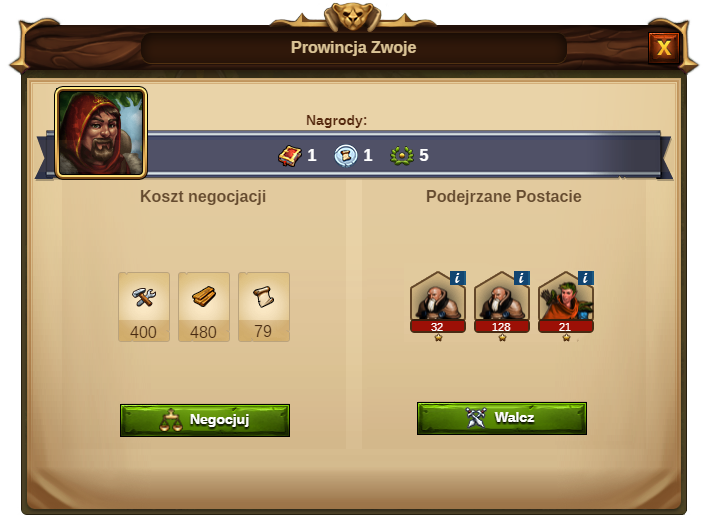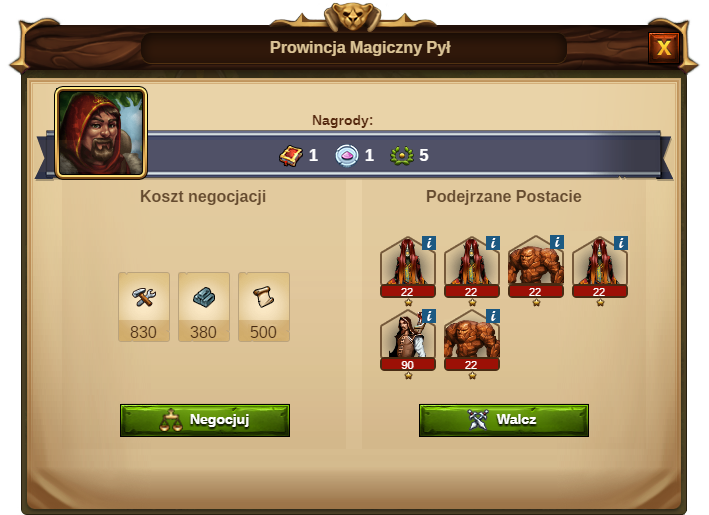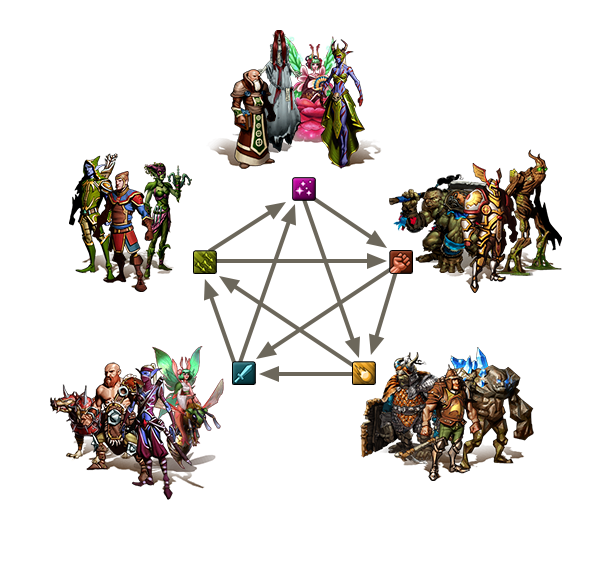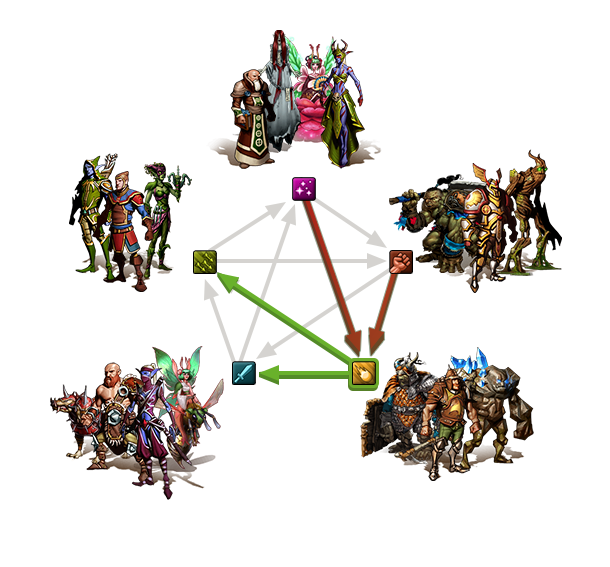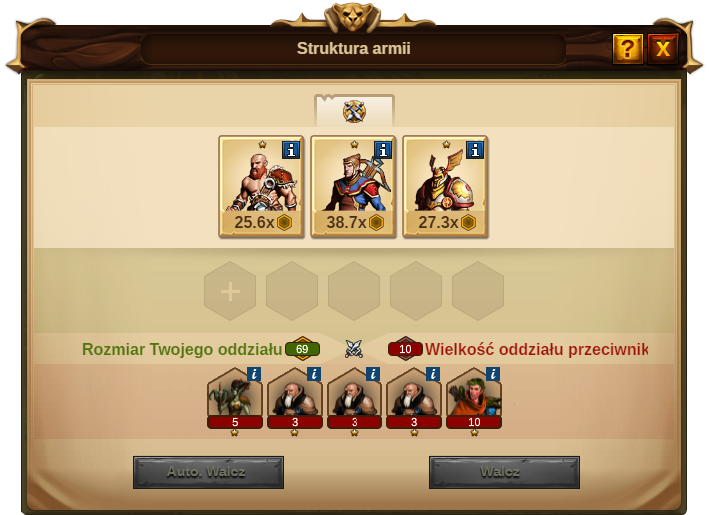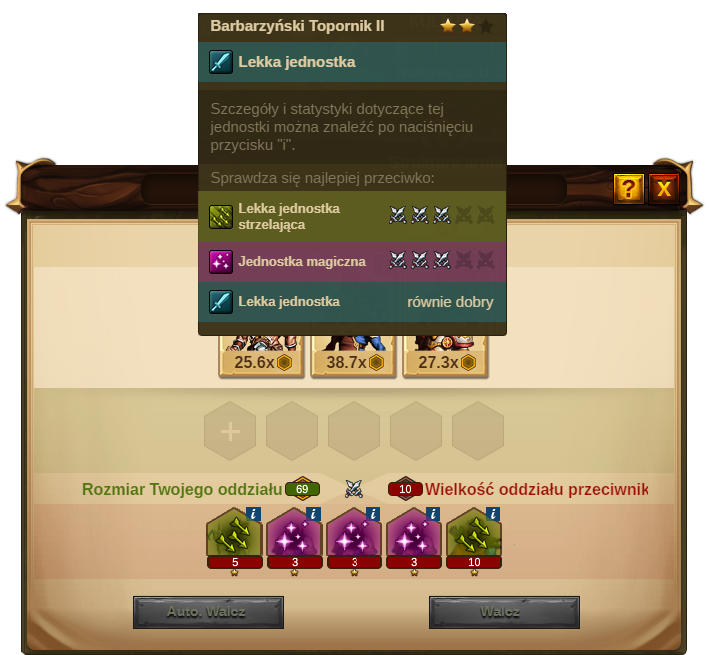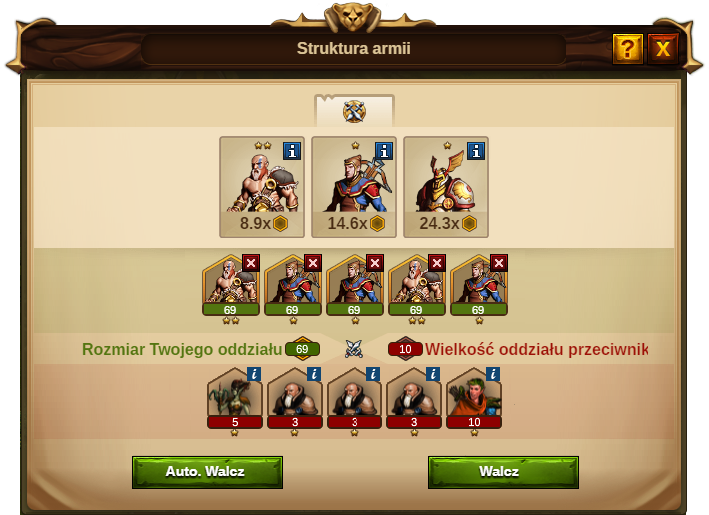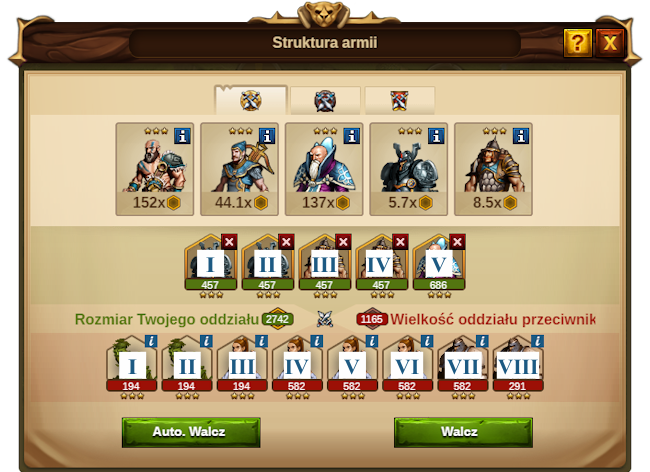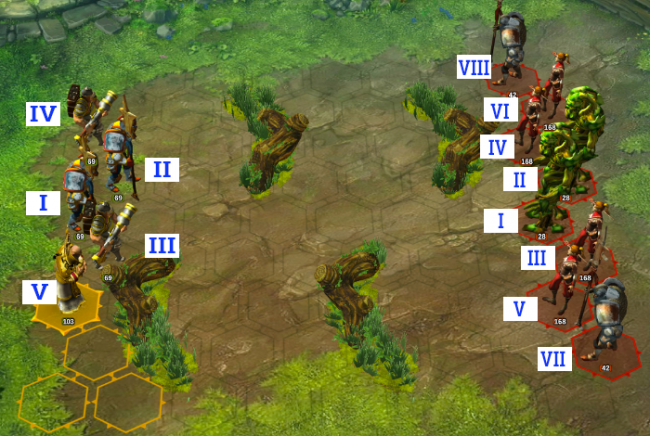Bitwy
|
Bitwa
Podstawy
Elvenar to świat, w którym panuje pokój! Jednakże do utrzymania tego stanu rzeczy czasem trzeba walczyć. Jak wiadomo, zebranie reliktów potrzebnych do wspierania rozwoju swojego miasta wymaga przeprowadzania zwiadu Prowincji, gdzie można zawrzeć znajomość z plemionami, które je zajmują.
W tym miejscu będziesz mieć do wyboru albo negocjowanie reliktów z kupcem prowincji, albo walkę o nie z obcymi jednostkami.
Wszystkie Prowincje mają swoje armię, które różnią się między sobą zależnie od typu prowincji. Im dalej od miasta, tym większa i bardziej zróżnicowana pod względem jednostek będzie armia prowincji. Tak jak w przypadku własnych jednostek, liczebność oddziałów danej prowincji będzie zależała od wagi poszczególnych jednostek.
Pięciokąt bojowy
Jednostki w Elvenarze są silniejsze lub słabsze wobec siebie nawzajem. Ponieważ istnieje 5 różnych typów jednostek, te zależności sił zostały opisanego w formie Pięciokątu bojowego.
Zrozumienie tego Pięciokąta bez wiedzy, jak on działa, może być trudne, dlatego obrazek poniżej wyjaśnia zasadę jego działania.
Jako przykład wybrano Ciężką jednostkę strzelającą. Wychodzące z niej zielone strzałki wskazują jednostki, przeciw którym Ciężkie jednostki strzelające mają przewagę. W tym przypadku są to Lekkie jednostki i Lekka jednostki strzelające. Idące do niej czerwone strzałki wskazują jednostki, przeciw którym Ciężkie jednostki strzelające są na gorszej pozycji. W tym przypadku są to Magiczne i Ciężkie jednostki. Tę samą metodę można zastosować dla każdego typu jednostki - wystarczy spojrzeć, które strzałki od niej wychodzą, a które do niej idą.
Konfiguracja armii
By przygotować się do walki, najpierw musisz wyszkolić swoje oddziały w koszarach. Jeśli będziesz posiadać odpowiednio dużą armię, będziesz mógł walczyć, by zdobywać artefakty.
Zaraz po rozpoczęciu bitwy, będziesz musiał ustawić swoją armię. Na polu walki jednostki każdego typu będą pogrupowane w oddziały. Rozmiar oddziału Twoich wojsko będzie rósł za każdym razem, jak odblokujesz "Powiększenie oddziału" na Drzewie badań. Będziesz mógł umieścić od 1 do 5 oddziałów na polu walki, zaraz od początku gry. Pamiętaj: Im więcej, tym weselej!
To ważne, aby wybrać odpowiednie jednostki do walki przeciw wrogom, aby zwiększyć swoje szanse na zwycięstwo. Najeżdżając kursorem na jednostkę zobaczysz, przeciw którym wrogim jednostkom jest dobra lub neutralna, ponieważ na jednostce przeciwnika pokaże się ikona jej klasy. Jeśli najedziesz kursorem na swoją jednostkę, zobaczysz również jak dobra jest przeciw innym klasom, co będzie mierzone ilością mieczyków. Im więcej mieczy tym lepiej! Jeśli potrzebujesz więcej informacji o silnych stronach jednostek, możesz sprawdzić ich szczegóły klikając na obrazek.
Będziesz mieć możliwość, by przesuwać oddziały i odpowiednio je umiejscawiać dopóki nie rozpoczniesz walki.
Za każdym razem będziesz umieszczać na polu walki pełen oddział, no chyba, że nie będziesz mieć odpowiedniej ilości jednostek do uzupełnienia oddziału, to w takim wypadku zostanie umieszczony "częściowy" oddział.
Oddziały mają rozmiar, który będzie rósł w trakcie gry: im większy oddział, tym więcej jednostek będziesz mógł wystawiać do walki i staniesz się silniejszy.
Twoi wrogowie również będą posiadali oddziały o różnej wielkości. Wielkość oddziału wrogów będzie rosła za każdym razem, kiedy wyszpiegujesz nową prowincję i z każdym kolejnym dystansem od Twojego miasta!
Po kliknięciu na ![]() przy obrazku Twego wroga, zobaczysz atrybuty jego jednostek.
przy obrazku Twego wroga, zobaczysz atrybuty jego jednostek.
Pole bitwy
Na polu bitwy znajdziesz walczących ustawionych na swoich pozycjach. Pozycja startowa jest określona przez kolejność dodania oddziałów przed bitwą. Tak samo działa ona dla przeciwników.
Twoje jednostki znajdują sie po lewej, a ich zasięg jest zaznaczony na żółto. Wrogowie znajdują się po prawej, ich zasięg zaznaczony jest kolorem czerwonym.
Każdy oddział wykonuje ruch na polu i zakres tego ruchu zostanie podświetlony.
Czasem napotkasz na polu walki różnego rodzaju przeszkody, więc będziesz musiał opracować różne taktyki ataku i obrony. Jeśli w danym oddziale znajdują się jednostki, które mogą atakować z dalszej odległości, mogą one również atakować poprzez przeszkody.
Pasek inicjatywy
Pasek inicjatyw pokazuje kolejność i tury dla wszystkich jednostek w bitwie, pozwalając na planowanie ataków na podstawie informacji, która jednostka zaatakuje pierwsza.
| Numer | Nazwa | Opis |
|---|---|---|
| 1 | Poddaj się | Jeśli klikniesz ten przycisk, bitwa zostanie niezwłocznie zatrzymana i przegrana. Możesz kliknąć ten przycisk w każdym czasie, by uniknąć dodatkowych strat. |
| 2 | Dokończ bitwę automatycznie | Ten przycisk zakończy bitwę automatycznie. Po jego kliknięciu powrót do trybu "ręcznego" nie jest możliwy. Jeśli chcesz zobaczyć wyniki bitwy od razu, wystarczy, że klikniesz na przycisk "Wyniki bitwy" na górze ekranu. |
| 3 | Prędkość bitwy | Tutaj będziesz mógł przełączać prędkość animacji z normalnego do średniego i maksymalnego. |
| 4 | Runda | Tutaj zobaczysz, która obecnie trwa runda bitwy. Za każdym razem, gdy dwóch walczących skończy rundę, wówczas rozpocznie się nowa, aż do końca bitwy. |
| 5 | Koniec tury | Kliknij, by przejść do kolejnej tury. Przycisk ważny tylko dla bieżącej rundy. W następnej rundzie jednostki będą się zmieniać jak zwykle. |
| 6 | Pasek "życia" jednostek gracza | Ten pasek pokazuje straty oddziału. Zazwyczaj na początku walki jest pełen i zmniejsza się w trakcie bitwy, kiedy jednostki giną. |
| 7 | Zielone pola | Oddziały gracza. |
| 8 | Jednostki danego oddziału | Tutaj zobaczysz liczbę dostępnych jednostek w ramach oddziału. Może się ona zmniejszyć podczas walki, kiedy jednostki zginą. |
| 9 | Pasek "życia" jednostek wroga | Pasek pokazuje straty w oddziałach wroga. Będzie pełen na początku. Kiedy będziesz zabijać jednostki tego oddziału, wówczas będzie się zmniejszał. |
| 10 | Czerwone pola | Oddziały wroga. |
| 11 | Informacje o jednostce | Jeśli najedziesz kursorem myszy na tą ikonę, zobaczysz atrybuty danej jednostki i jej dostępne bonusy. |